数码开箱 篇二:从触控板到鼠标————罗技mx master 2s 使用体验
在之前的MacBook pro2018的开箱中,我曾经写到“MacBook系列的触控版绝对是笔记本里的顶尖水准,以至于我在使用MacBook的前一年半里都没有萌生过购买鼠标的想法”
原本以为用上了苹果触控板之后永远都不会用到鼠标,但入手罗技MX Master2S之后的我还是不由得感慨一句“真香”!
罗技于2015年发布大师级办公鼠标MX Master就收到广大用户的好评。时隔两年,2017年全新的MX Master 2S发布。新一代的MX Master 2S的外观相比MX Master没有太大变化,在性能上,2代鼠标在更换成DARKFIELDTM传感器和PMW3816激光引擎,DPI从1600提升至4000DPI,在续航上,也有了很大的提升。当然了,还有最大的亮点:Flow技术——可以准确控制三台电脑,并且可以在任意两台电脑之间进行复制粘贴。
购入经历
现在是2019年,我还在这里写2017年的鼠标测评,原因只有一个——贫穷。这款17年发布的鼠标,首发899,现在跳价十分厉害,我某宝购入全新价格大概在380块,算得上是便宜了。但究竟值不值还是听我讲完再做判断。
开箱的话我就尽量简单点,一是还住学校宿舍的我没有用来摆拍的空间,二是开箱照测评大同小异,大家可以通过别的途径获得。
从包装上看,罗技MX Master 2S的包装与上一代MX Master并没有明显的区别,简约、撞色设计的包装盒透漏出一丝丝的科技感,但不得不说这个包装还是不太像899的鼠标。MX Master 2总共有三种配色:儒雅黑,睿智蓝和哑光白。作为一位儒雅的绅士我购买的自然是儒雅黑。
我们为什么需要鼠标
我为什么又喜欢Mac的触控版呢,因为少带一个鼠标意味着便携性的增加,丰富的手势操作是传统两键鼠标难以模拟的。
那么在触控板越来越好用的今天,我们为什么还需要鼠标呢?
大概是精确定位的需要,有些是修图,有些是剪辑(我知道还有些是因为游戏,但mx master2s是一款办公鼠标,我也不玩游戏,因此游戏方面不做叙述)……尽管有些触控板诸如MacBook之类十分好用,但你很难保证自己在使用电脑的各种场合中都不需要鼠标。
基于这种考虑,拥有一个鼠标,成了很尴尬但又逃不掉的一件事。
参数介绍
先从鼠标本身说起——
个人觉得颜值很高,仿人体工程学设计的外观,给人的第一感觉就是大。罗技MX Master 2S属于典型的右手工学鼠标,尺寸为126 × 85.7 × 48.4mm,重量约145g,我的手指算是很长的了,握住MX Master 2S还比较勉强,这也决定了这不是一款适合小手人士的鼠标。鼠标的左侧设有一个梯形的延伸,可以用来放置大拇指,所以虽然说鼠标的体积偏大,但是握在手中的握感倒还不错。
这里额外介绍一下罗技Unifying接收器,外形小巧,可通过2.4 GHz无线设置连接多达六台 Unifying 或支持 Unifying 的设备。下载 Unifying 软件,即可使用一个接收器快速连接您的所有设备。
不过鼠标上并没有为它预留存放空间,这个体积实在是太容易丢了。
产品特色
无极滚轮
滚轮其实是具备两种模式的,分别是逐击滚动和自由滚动(无极滚轮),逐击滚动的感觉就和普通鼠标类似,转动起来段落感很足,可以很好的控制上下滚动的速度。在自由滚动的模式下,滚轮中的飞轮松开,滚轮就可以自由转动,浏览页面的时候上下调整就会更加顺畅,尤其是在看长网页的时候,一滑到底的快感十足。
舒适的握持感与强大的自定义功能
最大的惊喜是鼠标的丰富功能键,在这里你几乎可以自定义所有的按键。功能键藏的都很隐蔽,刚入手时甚至都没有发现,原来每一个按键都有玄机。鼠标本身人体工学设计优秀,握持舒服,功能键位置合理,只需要稍微动动手指就可以使用各种自定义快捷操作了,从我目前的使用来看,可以90%替代触控板,甚至某些场景下效率更高。
和Macbook的适配性
此次升级到4000ppi后掉帧这种问题几乎不存在,使用起来没有肉眼可以感受的延迟。蓝牙连接也解决了MacBook pro接口少的问题。
此外,手势按键的加入,使得鼠标也可以模拟出使用触控板的手感,实现在MacBook上召唤launchpad等功能,可以说是对Mac用户很友好了。
续航
而至于续航,这款鼠标内置了一块电池,可以直接通过USB接口进行充电,在鼠标左下角的地方有三个指示灯,可每次打开鼠标的时候会亮起,提示你剩余电量。
罗技官方宣称MASTER 2S续航可以达到70天,但是我的使用还没有那么长时间,所以目前没有办法给出明确的回答,不过通过我的使用,我觉得它的续航还是相当不错的,而且Micro-USB接口也比较容易随时充电。
驱动下载
需要特别注意的是,罗技官网的服务器实在是太慢了 ,介意速度的,可以找靠谱的第三方网站下载驱动。
,介意速度的,可以找靠谱的第三方网站下载驱动。
flow
这是这款鼠标所主打的功能,开启FLOW技需要满足三个必要的条件:
一是你要有两台电脑,不论 台式机 还是笔记本,不论是Windows系统还是Mac OS系统;
二是两台电脑设备都需要安装Logitech Options驱动程序;
三是确保两台电脑设备处在同一局域网之内。
满足这三个必要条件,你就可以游刃有余的体验Flow所带来的便捷性。
就如中文意译那样,Flow功能是让鼠标在不同设备之间流动,这就需要一个判定条件,那就是你是不是想要到另一个设备上?罗技的设定是屏幕边缘,也就是当鼠标移至屏幕两侧时依然移动,则“跨”到另一个设备去。
但受限于目前的技术限制以及优化,这个判定过程有0.3~0.5左右的时间。虽说并不长,但足够引起使用者注意以及疑问,我的鼠标在哪?所以要么稍微等等,要么就晃晃鼠标找到指针。
同样是因为技术限制,文件的复制黏贴过程并不是最为直观自然的拖拽,是需要菜单操作的。但这是可以原谅的,毕竟不同设备不同系统之间的协议、格式、兼容性等多麻烦啊,且该功能并不限制文件种类,是相当实用并且酷炫的。
但从我的实际体验上来看,MacBook pro与联想拯救者y7200的搭配体验并不好,n次卡在屏幕边缘,flow只成功过一次orz~
也可能是我的设置哪里出了问题,但兜兜转转这么大一圈还没成功,某种程度上也足以说明这个产品的设计缺陷。
总结
经过这几天MX Master 2S的使用体验,我已经准备把它塞进书包,带到课堂上使用了。
并不是说我一下子从触控板用户转移到了鼠标,鼠标于我更像是一种补充吧,触控板还是我在很多实用场景下的优先选择,但现在我多了一个鼠标来使用,这难道不是一件让人欣喜的事吗?
优点:
1 人体工程学给使用者带来了相当舒适的握感和触感。
2 双滚轮设置方便快捷。智能速度适应滚轮,自由切换滚轮模式,帮助我们快速阅读与浏览。
3 70天的超长续航为它的性能体验提供了保障基础。
4 做工到品控,都属优品。
不足:
1 及时是现在400的售价阻挡了相当一部分想体验MX Master 2S的用户。
2 庞大的个头让手小的用户略显尴尬。
3 前面我一直避而不谈游戏性能,因为我觉得它定位既然是一款办公鼠标,就应该物尽其用,需要游戏鼠标可以移步其他品牌或罗技G系列
对于鼠标,每个人根据自己的不同需求去选择。或许MX Master 2S的定位太过高端,不管是自定义按键,还是Flow功能,并不是每个人都能接受这么高端的功能,也需要很长时间的学习和适应,如果你没有实实在在的需求,也没有必要去买这样的一款专业鼠标,因为可能这么多键中只有三个按键是你能用到的,买来可能也并不能感受到它的强大,你说呢?
如果说你不算是一个高端用户,或者真的预算不是非常富余的话,可能它并不是你最好的选择。


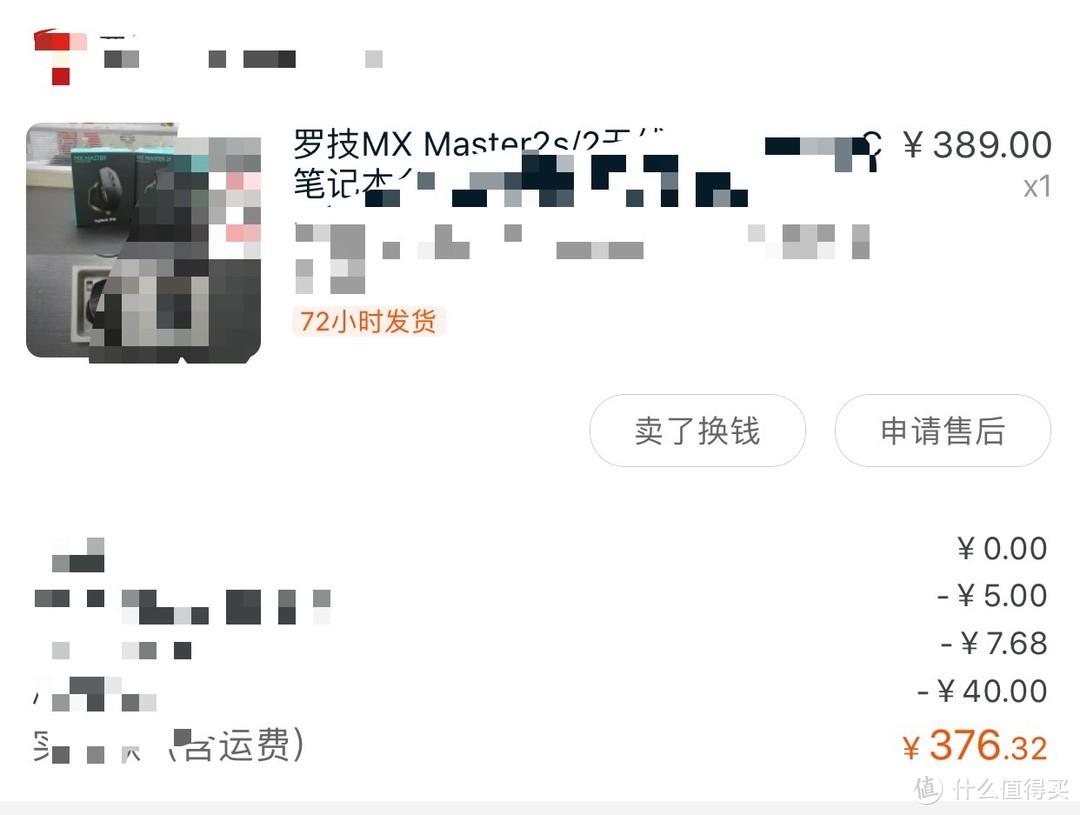



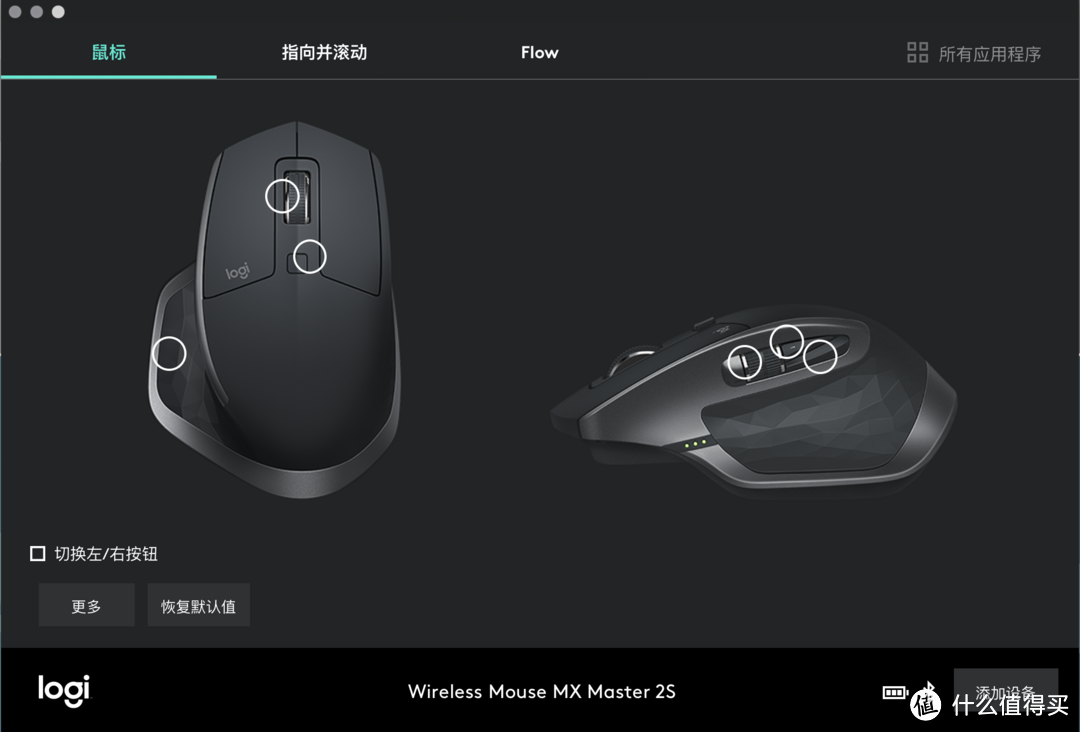






































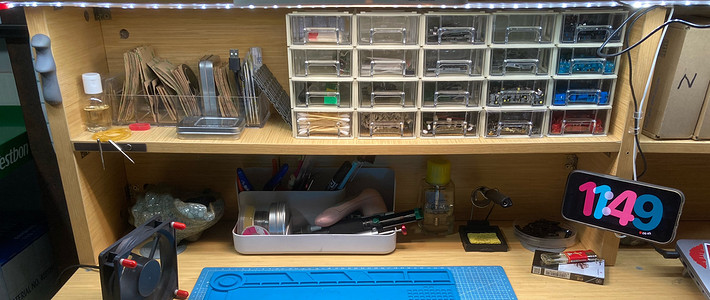

































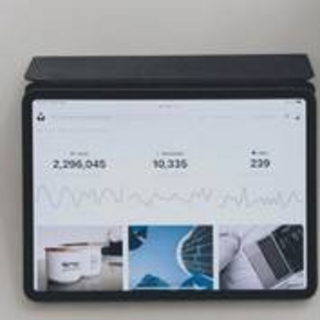
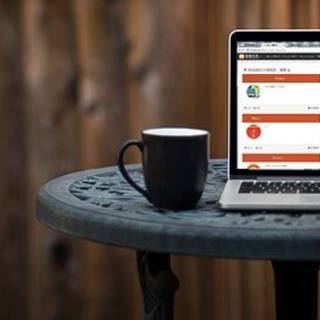
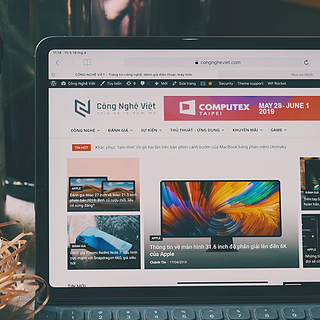



























luoxmc
校验提示文案
随意way
校验提示文案
kenck
说一下另外一个缺点吧,无论是master还是master2s,手势按钮那块软塑料一样的材质会断裂,我因为设置了这个快捷键,经常会用到,所以master断了,然后这个手势就会一直常亮,影响使用,自己拆机简单修了几次,凑合用。2S也买了,看了一下材质和设计,和master一样,所以估计不久的将来,2s的这个部位还是会断裂。另外从master开始,保修就只有一年了,而之前的950是2年,我950就是2年快到期的时候直接去换新的。
校验提示文案
狰狞的獠牙
校验提示文案
巴伯萨
校验提示文案
zbz我看行的很嘿嘿
校验提示文案
空虚得很
校验提示文案
值友1764288688
校验提示文案
wowaji
校验提示文案
独步寻欢
校验提示文案
stevengao
校验提示文案
斌仔Ben
校验提示文案
方方的西瓜
校验提示文案
夏至长
校验提示文案
邦邦邦_
校验提示文案
ChanZungSan
校验提示文案
dengyl
校验提示文案
暗黑宝石
校验提示文案
Ryalem
校验提示文案
绕城十三郎
校验提示文案
杠博士
校验提示文案
Zddhuang
校验提示文案
装出来的懦弱
校验提示文案
值友9641772777
校验提示文案
空虚得很
校验提示文案
热心市民陈先生2
校验提示文案
luoxmc
校验提示文案
值友6844971072
校验提示文案
绕城十三郎
校验提示文案
Ryalem
校验提示文案
暗黑宝石
校验提示文案
dengyl
校验提示文案
ChanZungSan
校验提示文案
邦邦邦_
校验提示文案
zbz我看行的很嘿嘿
校验提示文案
夏至长
校验提示文案
方方的西瓜
校验提示文案
斌仔Ben
校验提示文案
stevengao
校验提示文案
独步寻欢
校验提示文案